Scratch4
- Ένα βήμα παραπέρα
Αισθητήρες και Τελεστές
Πριν ξεκινήσετε την 5η ενότητα θα πρέπει:
|
|
Ολοκληρώνοντας το μάθημα αυτό θα δημιουργείτε σύνθετα σενάρια με τα οποία:
|
Δραστηριότητες αυτοαξιολόγησης
Άσκηση 1
Συμπληρώστε το έργο “Ζάρια” (που υλοποιήσατε στο μάθημα 3.3): Δώστε στο ζάρι το παρακάτω σενάριο. Εκτελέστε το για να δείτε το σενάριο σε λειτουργία.
Δημιουργήστε άλλο ένα αντικείμενο ζάρι (χρησιμοποιώντας την εντολή διπλασιασμού). Τροποποιήστε το σενάριο στο δεύτερο ζάρι ώστε να εκτελεί περισσότερες επαναλήψεις. Εκτελέστε για να δείτε το έργο σας σε λειτουργία. Αποθηκεύστε το έργο.
Άσκηση 2
Στο έργο “Σχήμα με επανάληψη” (που υλοποιήσατε στο μάθημα 4.4) τροποποιήστε την εντολή “στρίψε” έτσι ώστε η γωνία να προκύπτει από την διαίρεση του 360 με τον αριθμό επαναλήψεων, όπως φαίνεται στο παρακάτω σενάριο. Εκτελέστε το σενάριο για να το δείτε σε λειτουργία.
Στην συνέχεια τροποποιήστε τον αριθμό των επαναλήψεων και τον διαιρέτη αντίστοιχα και παρατηρήστε κάθε φορά το αποτέλεσμα.
Επέκταση:
Συμπληρώστε το έργο έτσι ώστε το γατάκι να ρωτάει έναν αριθμό και στην συνέχεια θα σχεδιάζει το αντίστοιχο γεωμετρικό κανονικό πολύγωνο.
Υπόδειξη: Πρέπει να αντικαταστήσετε τον αριθμό των επαναλήψεων και τον διαιρέτη με την απάντηση του χρήστη.
Άσκηση 3
Στο έργο “Μάγος” (που υλοποιήσατε στο μάθημα 3.1) να προσθέσετε το παρακάτω σενάριο στις νυχτερίδες ώστε να κινούνται τυχαία μέσα στον χώρο. Εκτελέστε το για να δείτε το σενάριο σε λειτουργία.
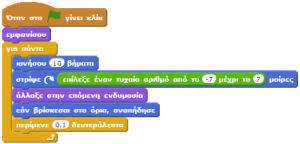
Στην συνέχεια να προσθέσετε σενάριο στο Μάγο και στο Χαλί ώστε να κινούνται αριστερά – δεξιά ακολουθώντας το δείκτη του ποντικιού. Θα χρησιμοποιήσετε την εντολή
Άσκηση 4
Δημιουργήστε ένα νέο έργο στο Scratch με όνομα “Συντεταγμένες”. Να δώσετε στο πορτοκαλί γατάκι το παρακάτω σενάριο.
Εκτελέστε το σενάριο και δείτε τις διαφορετικές τιμές που εμφανίζει το γατάκι καθώς κινείτε το δείκτη του ποντικιού. Αν θέλετε ορίστε ως υπόβαθρο στην σκηνή την εικόνα «xy-grid» που θα βρείτε στην βιβλιοθήκη.
Στην συνέχεια τροποποιήστε το σενάριο ώστε το γατάκι να λέει την θέση y του ποντικιού. Εκτελέστε το νέο σενάριο και δείτε τις διαφορετικές τιμές που εμφανίζει το γατάκι καθώς κινείτε τον δείκτη του ποντικιού.
Τέλος χρησιμοποιήστε τον τελεστή «ένωσε το … με το …» όπως φαίνεται παρακάτω ώστε το γατάκι να εμφανίζει ταυτόχρονα τις θέσεις x και y
Αποθηκεύστε το έργο, δημοσιεύσετε το και προσθέστε το στη συλλογή: http://scratch.mit.edu/studios/780182/
Άσκηση 5
Δημιουργήστε ένα νέο έργο στο Scratch με όνομα “Διάλογος”. Να δώσετε στο πορτοκαλί γατάκι το παρακάτω σενάριο.
Εκτελέστε το για να δείτε το σενάριο σε λειτουργία. Αποθηκεύστε το έργο, δημοσιεύσετε το και προσθέστε το στη συλλογή: http://scratch.mit.edu/studios/780194/
Σημείωση: Παρατηρήστε ότι στο αποθηκεύεται κάθε φορά η τελευταία απάντηση που έχει δώσει ο χρήστης ενώ η προηγούμενη απάντησή του χάνεται. Αν θέλατε να διατηρηθεί θα έπρεπε να χρησιμοποιηθούν οι μεταβλητές στις οποίες, όμως, θα αναφερθούμε στο μάθημα 6.3.
☛ Κάντε κλικ εδώ για να δείτε το έργο όπως το φτιάξαμε εμείς.
Άσκηση 6
Δημιουργήστε ένα νέο έργο στο Scratch με όνομα “Χαζό παιχνίδι”. Να δώσετε στο πορτοκαλί γατάκι το παρακάτω σενάριο.
Εκτελέστε το για να δείτε το σενάριο σε λειτουργία.Αποθηκεύστε το έργο, δημοσιεύσετε το και προσθέστε το στη συλλογή: http://scratch.mit.edu/studios/780206/
☛ Κάντε κλικ εδώ για να δείτε το έργο όπως το φτιάξαμε εμείς.
Άσκηση 7
Δημιουργήστε ένα νέο έργο στο Scratch με όνομα “Τετραγωνική ρίζα”. Να δώσετε στο πορτοκαλί γατάκι κατάλληλο σενάριο με το οποίο:
- να ζητάει έναν αριθμό και
- να εμφανίζει την τετραγωνική ρίζα του αριθμού.
Αποθηκεύστε το έργο, δημοσιεύσετε το και προσθέστε το στη συλλογή: http://scratch.mit.edu/studios/780218/
Περισσότερος έλεγχος
Ολοκληρώνοντας το μάθημα αυτό θα δημιουργείτε σύνθετα σενάρια με τα οποία:
|
Δραστηριότητες αυτοαξιολόγησης
Άσκηση 1
Στο έργο “Μάγος” (που υλοποιήσατε στο μάθημα 3.1) να προσθέσετε κατάλληλο σενάριο ώστε οι νυχτερίδες να εξαφανίζονται όταν αγγίζουν το ραβδί του μάγου. Θα χρειαστείτε εκτός των άλλων τις παρακάτω εντολές. Αποθηκεύστε το έργο.
Άσκηση 2
Δείτε στο Φωτόδεντρο αυτόν τον οδηγό: http://photodentro.edu.gr/v/item/ds/8521/3162 για την δημιουργία ενός παιχνιδιού στο Scratch. Δείτε και το αντίστοιχο έργο σε αυτή τη διεύθυνση: http://scratch.mit.edu/projects/11167400. Δημιουργήστε τη δική σας εκδοχή για ένα παιχνίδι λαβύρινθο. Δημοσιεύσετε το και προσθέστε το στη συλλογή: http://scratch.mit.edu/studios/780224/.
Άσκηση 3
Παιχνίδι με 6 ερωτήσεις
Βρείτε 6 ερωτήσεις με μονολεκτική απάντηση για ένα θέμα της επιλογής σας. Δείτε το “μισοτελειωμένο” έργο: http://scratch.mit.edu/projects/36379214/. Διαμορφώστε κατάλληλα το σενάριο στο γατάκι ώστε να ρωτάει τις ερωτήσεις σας, να ελέγχει την κάθε απάντηση που δίνει ο χρήστης και να εμφανίζει κατάλληλο μήνυμα. Αποθηκεύσετε το έργο (ώς ανάμειξη) με όνομα “Παιχνίδι με 6 ερωτήσεις”, κοινοποιήσετε το και προσθέστε το στη συλλογή: http://scratch.mit.edu/studios/780240/
Δεδομένα
Ολοκληρώνοντας το μάθημα αυτό θα:
|
Βίντεο μαθήματος
Δραστηριότητες αυτοαξιολόγησης
Άσκηση 1
Στο έργο “Παιχνίδι με 6 ερωτήσεις” (που υλοποιήσατε στο μάθημα 6.2) δημιουργήστε μία μεταβλητή με όνομα «σωστές απαντήσεις». Η μεταβλητή να παίρνει αρχικά την τιμή 0 και να αυξάνεται κατά 1 κάθε φορά που ο χρήστης απαντά σωστά. Στο τέλος να εμφανίζεται μήνυμα «Απάντησες σωστά σε … ερωτήσεις». Θα χρειαστείτε τις παρακάτω εντολές.
Άσκηση 2
Δημιουργήστε ένα νέο έργο με όνομα «Εκτόξευση». Επιλέξτε από την βιβλιοθήκη ή ζωγραφίστε ένα υπόβαθρο. Εισάγετε από την βιβλιοθήκη ένα αντικείμενο πύραυλο. Δημιουργήστε κατάλληλο σενάριο για τον πύραυλο ώστε:
- να εμφανίζεται,
- να μετράει αντίστροφα από το 10 ως το 0,
- να κινείται προς τα πάνω και
- να εξαφανίζεται.
Αποθηκεύστε το έργο, δημοσιεύσετε το και προσθέστε το στη συλλογή: http://scratch.mit.edu/studios/780244/
Υπόδειξη: για την αντίστροφη μέτρηση θα ορίσετε μία μεταβλητή με αρχική τιμή 10 και θα χρησιμοποιήσετε μία επανάληψη ώστε η μεταβλητή να μειώνεται κατά μία μονάδα πέντε φορές.
☛ Κάντε κλικ εδώ για να δείτε το έργο όπως το φτιάξαμε εμείς.
Άσκηση 3
Δημιουργήστε ένα νέο έργο με όνομα «Προπαίδεια». Επιλέξτε από την βιβλιοθήκη ή ζωγραφίστε ένα υπόβαθρο. Δημιουργήστε κατάλληλο σενάριο για το πορτοκαλί γατάκι ώστε α) να ρωτάει έναν αριθμό, β) να εμφανίζει την προπαίδεια του αριθμού. Αποθηκεύστε το έργο, δημοσιεύσετε το και προσθέστε το στη συλλογή: http://scratch.mit.edu/studios/780254/
Άσκηση 4
Δραστηριότητα κυρίως για εκπαιδευτικούς θετικών επιστήμων
Δημιουργήστε ένα νέο έργο με όνομα «Πρωτοβάθμια Εξίσωση». Δημιουργήστε 2 μεταβλητές με όνομα: Α, Β. Δημιουργήστε κατάλληλο σενάριο για το πορτοκαλί γατάκι ώστε:
- να ρωτάει τον χρήστη «Ποιος είναι ο συντελεστής Α;», να περιμένει απάντηση και μετά να την τοποθετεί στην μεταβλητή Α
- να ρωτάει τον χρήστη «Ποιος είναι ο συντελεστής Β;», να περιμένει απάντηση και μετά να την τοποθετεί στην μεταβλητή Β
- να ελέγχει αν οι μεταβλητές Α και Β είναι 0 και αν ισχύει
να εμφανίζει μήνυμα «Ταυτότητα»
διαφορετικά
να ελέγχει αν η μεταβλητή Α είναι 0 και η Β δεν είναι 0 και αν ισχύει
να εμφανίζει μήνυμα «Αδύνατη»
διαφορετικά
να υπολογίζει και να εμφανίζει το πηλίκο –Β/Α
Αποθηκεύστε το έργο, δημοσιεύσετε το και προσθέστε το στη συλλογή: http://scratch.mit.edu/studios/780260/
4η Δραστηριότητα
Μαθαίνω πρόσθεση
Δημιουργήστε ένα νέο έργο με όνομα «Μαθαίνω πρόσθεση». Επιλέξτε από την βιβλιοθήκη ή ζωγραφίστε ένα υπόβαθρο. Δημιουργήστε 2 μεταβλητές με όνομα: Α, Β. Δημιουργήστε κατάλληλο σενάριο για το πορτοκαλί γατάκι ώστε να κάνει 5 φορές τα παρακάτω:
- να επιλέγει τυχαία έναν αριθμό από το 1 μέχρι το 20 και να τον τοποθετεί στην μεταβλητή Α
- να επιλέγει τυχαία έναν αριθμό από το 1 μέχρι το 20 και να τον τοποθετεί στην μεταβλητή Β
- να ρωτάει τον χρήστη «Ποιο είναι το άθροισμα των αριθμών … και …;» (στα κενά θα εμφανίζονται οι τιμές των μεταβλητών Α και Β) και να περιμένει απάντηση
- να ελέγχει την απάντηση του χρήστη αν είναι ίση με το άθροισμα των Α και Β και να εμφανίζει κατάλληλο μήνυμα.
Αποθηκεύστε το έργο, δημοσιεύσετε το και προσθέστε το στη συλλογή: http://scratch.mit.edu/studios/780264/
Προαιρετικά μπορείτε να δημιουργήσετε άλλη μια μεταβλητή με όνομα Σκορ που αρχικά θα είναι 0. Κάθε φορά που ο χρήστης θα απαντά σωστά θα αυξάνεται κατά 1. Στο τέλος να εμφανίζεται μήνυμα «Απάντησες σωστά σε … ερωτήσεις».






